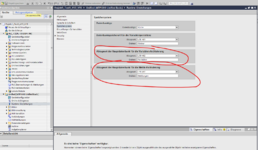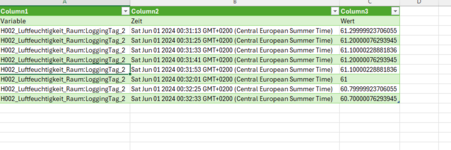Es gibt hier ein paar Dinge und Möglichkeiten, die zusammenspielen und vielleicht ein bisschen durcheinander gekommen sind.
In Bild1 hast du das Variablenarchiv auf dem Panel konfiguriert. Sprich, wenn sich die Variablen unten ändern, werden sie in einer SQlite-DB automatisch im Hintergrund auf den USB-Stick mitgeloggt. Der USB-Stick muss am Panel auf X62 angesteckt werden, das ist der Pfad, den du eingestellt hast. Hinweis am Rande: Die Einstellung in Bild 1 überschreibt die Einstellung in Bild 2.
Bild 2 ist die allgemeine Einstellung für das Panel, man kann ja mehrere Archive erstellen. Bild 1 ist die konkrete Einstellung für dieses Archiv. Dort hast du den Ordner /Variablen bzw. /Meldungen nicht angegeben.
Das heißt im Umkehrschluss: Wenn am Panel kein Stick gesteckt ist, dann archiviert das Panel auch nix. Erst wenn der Stick gesteckt wird. Alle Werte und Meldungen davor sind nicht gespeichert worden.
In Bild ist das Snippet "Export tag log as CSV". Das erlaubt dir die Daten aus einem BESTEHENDEN Archiv (das es bei dir nicht gibt, wenn kein Stick gesteckt ist) als CSV zu exportieren, weil die SQlite-DB des normalen Archivs nicht direkt lesbar ist.
Dort kann man sich dann auswählen, welche Variablen aus welchem Variablenarchiv in welchem Zeitraum exportiert werden sollen. Außerdem kann eingestellt werden, wie die Datei heißt und wo sie abgelegt werden soll.
Hier gibt es auch ein paar Videos, wo das ganze mal gezeigt wird
Ich schreib es dir hier mal dazu:
Javascript:
// Please note, the format of a file path is device and operating system specific.
// You need to adapt the given path to your environment.
// Example for a Unified Comfort device (Linux OS): /home/user1/data.dat
// Example for a Unified PC-based device (MS Windows OS): C:\Users\Public\data.dat
//Pfad, wo die CSV-Datei abgelegt werden soll. In deinem Fall also der Pfad auf den Stick am Panel. Den Pfad siehst du in dem Filebrowser auf dem Panel
//In deinem Fall bspw: /media/simatic/X62/Archivexport.csv
let fileName = "C:\\Users\\Public\\TagLogFile.txt";
//In welchem Zeitraum sollen die Variablenwerte in die CSV geschrieben werden
let start = new Date("2016-11-23T00:00:00Z");
let end = new Date("2016-11-23T23:00:00Z");
let delimiter = ",";
let csvData = "Name" + delimiter + "Timestamp" + delimiter + "Value" + delimiter + "Quality\n";
//Hier wird festgelegt welche Variablen in die CSV geschrieben werden sollen
//Die Namensgebung ist ("VARIABLENNAME:ARCHIVVARIABLENNAME")
//In der Vorlage heißt das Archiv
let tag1 = HMIRuntime.TagLogging.LoggedTags("Tag1:LoggingTag1");
HMIRuntime.Trace("Tag Name : " + tag1.Name);
let tagValue = tag1.Read(start, end, 0);
tagValue.then((loggedTagResult) => {
let error = loggedTagResult.Error;
let tagArray = loggedTagResult.Values;
for (let loggedTag of tagArray){
csvData += tag1.Name + delimiter + loggedTag.TimeStamp + delimiter + loggedTag.Value + delimiter + loggedTag.Quality + "\n";
}
HMIRuntime.FileSystem.WriteFile(fileName, csvData, "utf8").then(
function() {
HMIRuntime.Trace("Write file finished successfully");
}).catch(function(errCode) {
HMIRuntime.Trace("Write failed, Error: " + errCode);
});
}).catch ((errCode)=> {
HMIRuntime.Trace("Read failed, Error: " + errCode);
});
Ansonsten haben das Trend und Alarmcontrol auch einen Export-Button, der eine CSV-Datei der gerade angezeigten Variablenwerte/Meldungen ausspuckt. In der Simulation/Webclient wird es einfach zum Download angeboten, auf dem Panel landet der Export im Downloads-Ordner des Users auf dem Panel. Also unter /home/industrial/download.
Beispiel hier:
Im Tutorial Center gibt es auch ein Video dazu:

support.industry.siemens.com